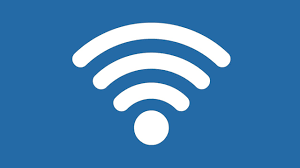
"집에서는 와이파이 잘 되는데 방에만 가면 끊겨요."
"넷플릭스 보는데 자꾸 버퍼링 걸려요…"
"인터넷 속도는 괜찮은데 왜 이렇게 느릴까요?"
이제는 와이파이가 단순한 '편의 기능'이 아니라 생활 필수품이죠.
그런데 유독 느려질 때마다 기분도 인터넷도 멈춰버립니다.
오늘은 복잡한 설정 없이 누구나 바로 시도할 수 있는,
✅ 실제로 효과 있는 와이파이 속도 개선법 5가지를 정리해드립니다.
단 3초 만에 해결되는 꿀팁도 포함되어 있으니 꼭 끝까지 읽어보시길 바랄게요!
✅ 1. 공유기 재부팅 – 3초 만에 가장 많이 효과 보는 방법
📌 실천 방법:
- 공유기 전원 어댑터를 뽑고 10초 후 다시 연결
- 또는 스마트플러그 사용 시, 원격으로 전원 껐다 켜기
✔ 이유는?
공유기는 일정 시간이 지나면 캐시·메모리 누적으로 속도 저하가 발생합니다.
하루에 한 번 재부팅만 해도 속도와 안정성이 좋아집니다.
💡 특히 고화질 유튜브, 게임을 많이 한다면 반드시 필요!
✅ 2. 5GHz vs 2.4GHz – 내 기기엔 뭐가 더 빠를까?
📶 와이파이는 기본적으로 두 가지 주파수를 사용합니다.
| 2.4GHz | 도달 거리 길고 속도 낮음 | 벽 많은 구조, 오래된 기기 |
| 5GHz | 속도 빠르고 간섭 적음 | 거실, 원룸, 고속 인터넷 환경 |
📌 확인 방법
- 스마트폰 → 와이파이 목록 → '이름 뒤에 5G' 표시 확인
- 공유기 관리자 페이지에서 주파수 설정 확인 가능
✔ 신형 공유기일수록 5GHz 기본 지원,
넷플릭스·줌·화상회의는 반드시 5GHz로 연결!
✅ 3. 공유기 위치만 잘 바꿔도 체감 속도 ↑
공유기는 '중앙'에 두는 게 정답입니다.
📍 잘못된 위치 예시
- 벽 한쪽 구석
- TV 뒤 콘센트
- 전자레인지 근처
- 침대 아래 책상 위 등 밀폐된 공간
📍 올바른 위치 추천
- 거실 한복판, 벽과 떨어진 높은 위치
- 탁자 위, 서재 책장 위, 선반 위 등 개방된 공간
✔ 공유기는 라디오처럼 전파를 뿜는 장비입니다.
막힌 공간보다 열린 공간에서 성능이 2배 이상 개선됩니다.
✅ 4. 사용하지 않는 기기 연결 끊기
집 안 와이파이에 연결된 기기 수가 많을수록
속도는 분산됩니다.
📌 확인 방법
- 공유기 관리자 페이지 접속 (예: 192.168.0.1)
- 연결 기기 목록 확인
- 불필요한 기기 ‘강제 해제’
✔ 팁:
- 스마트TV, 프린터, IoT 기기 등은 사용 시에만 연결
- 블루투스 스피커도 와이파이 간섭 원인 가능성 있음
✅ 5. 속도 측정 후 회선 자체 확인하기
문제의 원인이 공유기가 아니라 인터넷 회선 자체일 수도 있습니다.
📱 무료 속도 측정 사이트 추천
- fast.com (넷플릭스 공식)
- 벤치비
- [KT, LG, SK 전용 측정앱 사용]
📌 다운로드 속도 기준
- 50Mbps 이상: 영상 스트리밍 충분
- 10Mbps 미만: 회선 문제 가능성 높음 → 통신사 문의
✔ 만약 공유기 문제 아니라면
👉 랜선 교체, 벽포트 점검, 통신사 회선 업그레이드 필요
🧾 와이파이 속도 개선 요약 정리표
| 공유기 재부팅 | 가장 간단하면서 효과 좋음 | ⭐ |
| 5GHz 주파수로 연결 | 속도 상승, 끊김 감소 | ⭐⭐ |
| 공유기 위치 조정 | 벽간섭 제거, 거리 확장 | ⭐⭐ |
| 연결 기기 정리 | 속도 분산 방지 | ⭐⭐ |
| 속도 측정 후 회선 점검 | 근본적 문제 해결 가능 | ⭐⭐⭐ |
📌 마무리하며 – 와이파이는 꾸준히 관리해야 빨라집니다
와이파이가 느려졌을 때,
✔ 공유기부터 의심하고
✔ 위치와 주파수 조정하고
✔ 기기 연결 정리만 해도
5~10Mbps 차이 이상 체감할 수 있습니다.
단순히 "와이파이 느리다"고만 하지 말고
오늘 알려드린 방법으로 하나씩 점검해보세요.
3초 만에 가능한 것도 있고,
한 번만 해두면 지속 효과를 보는 팁도 있으니까요!